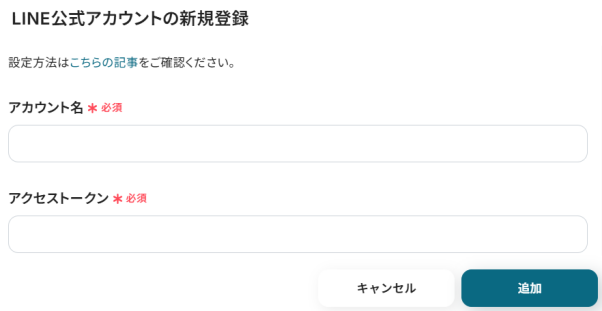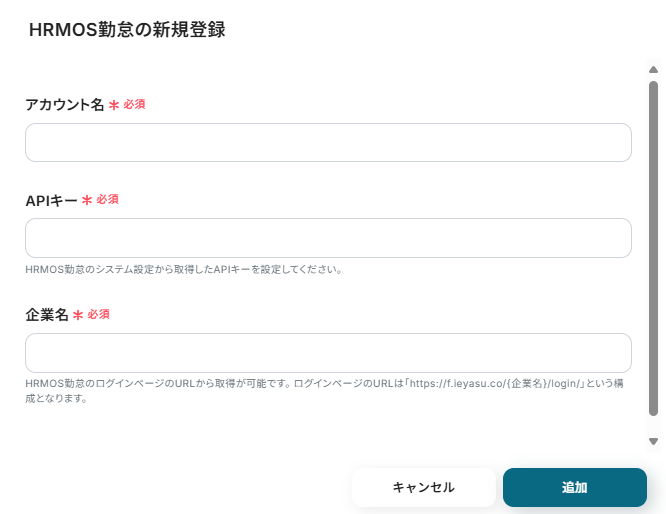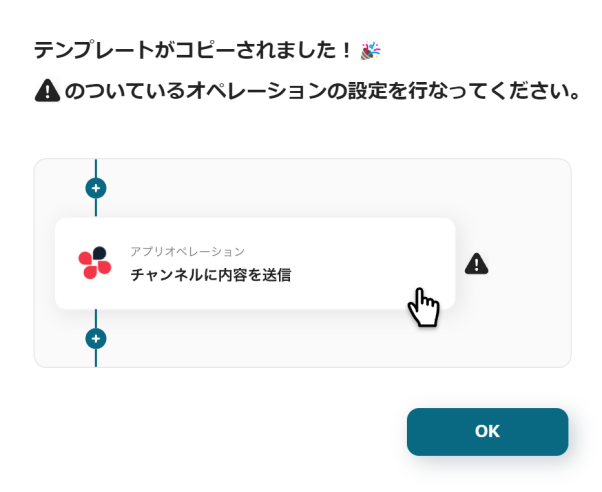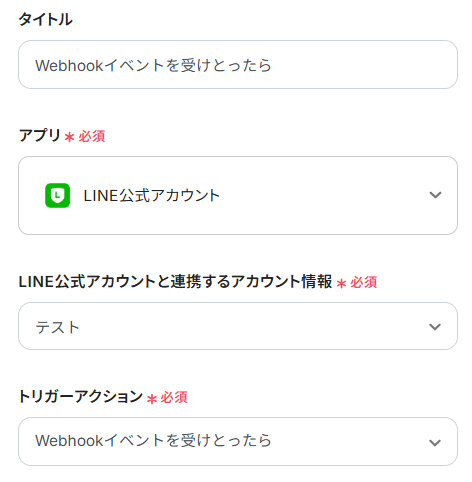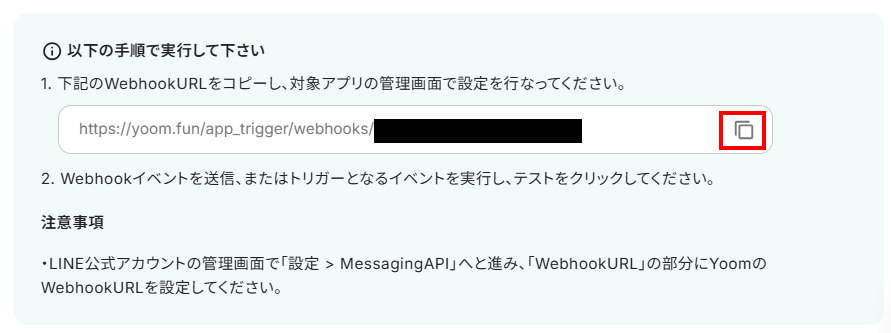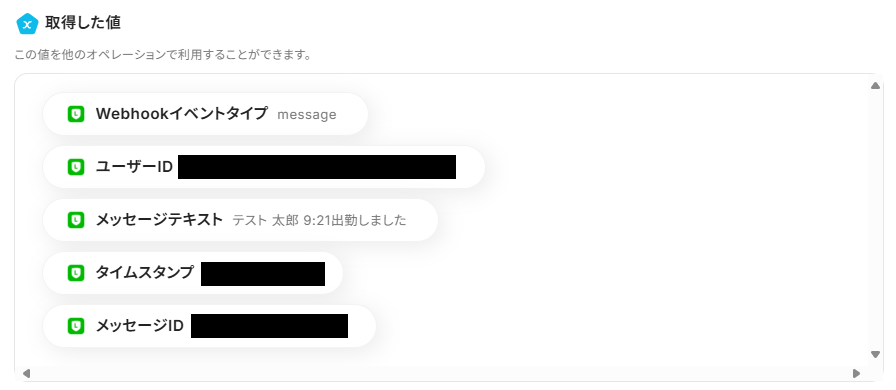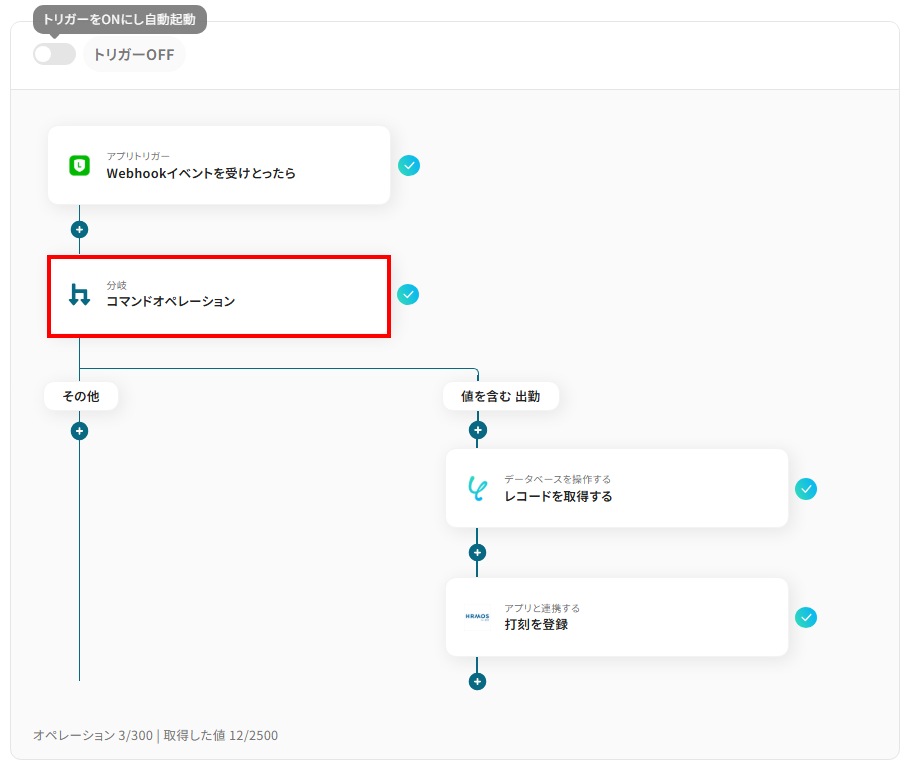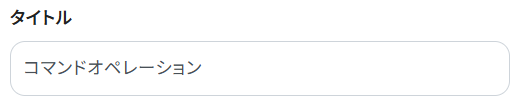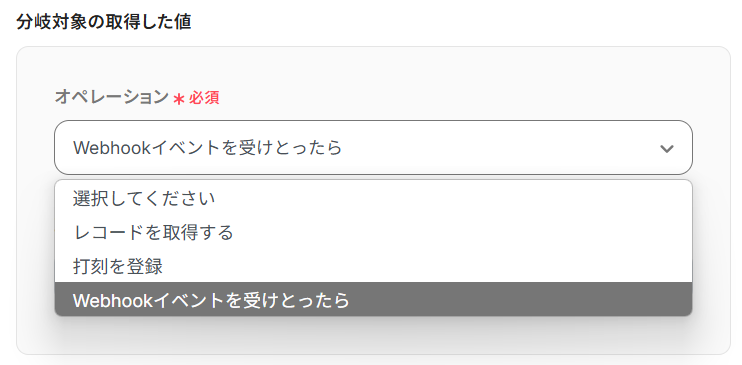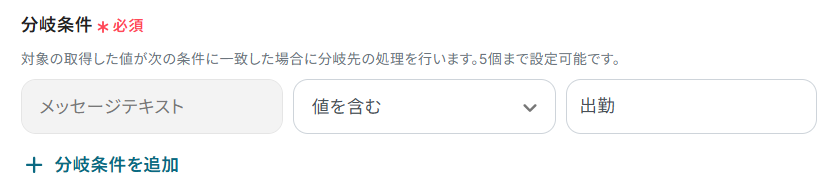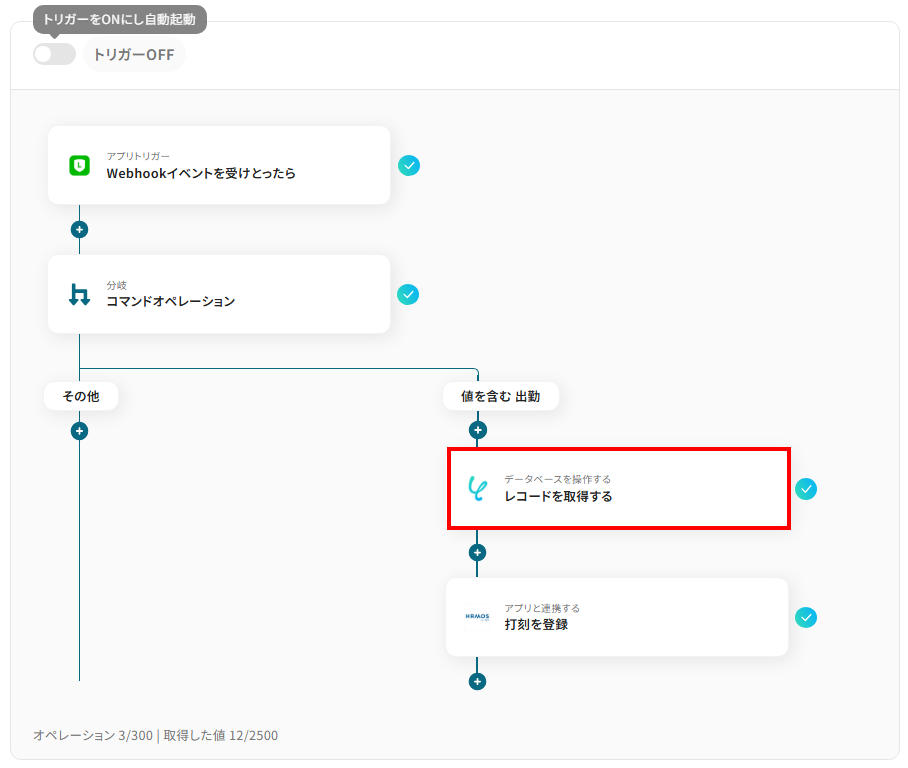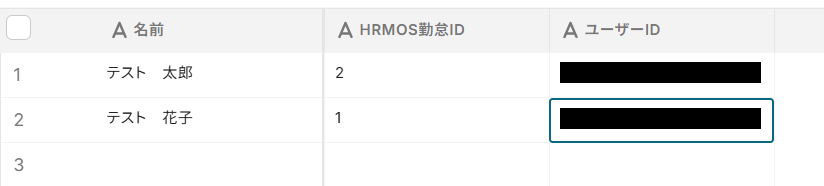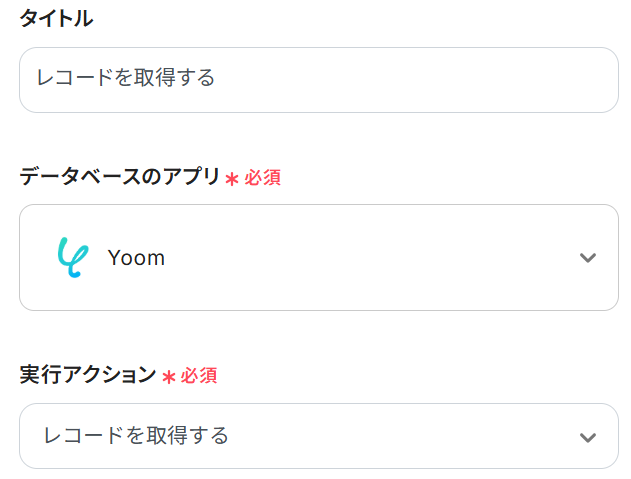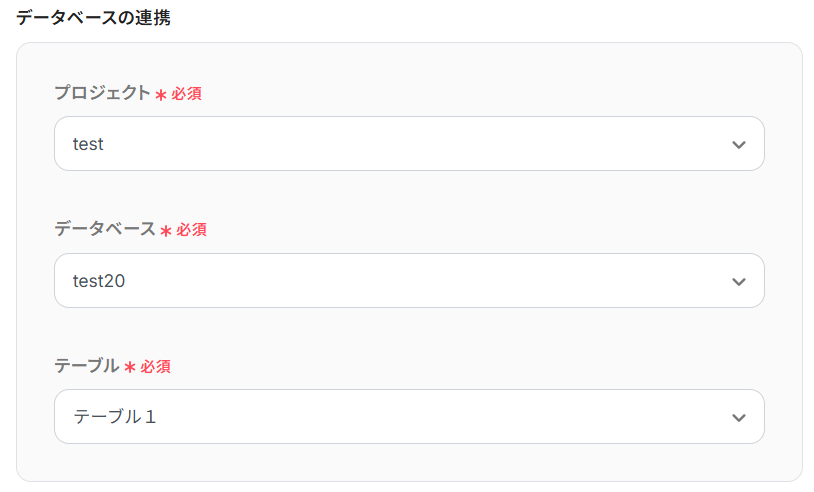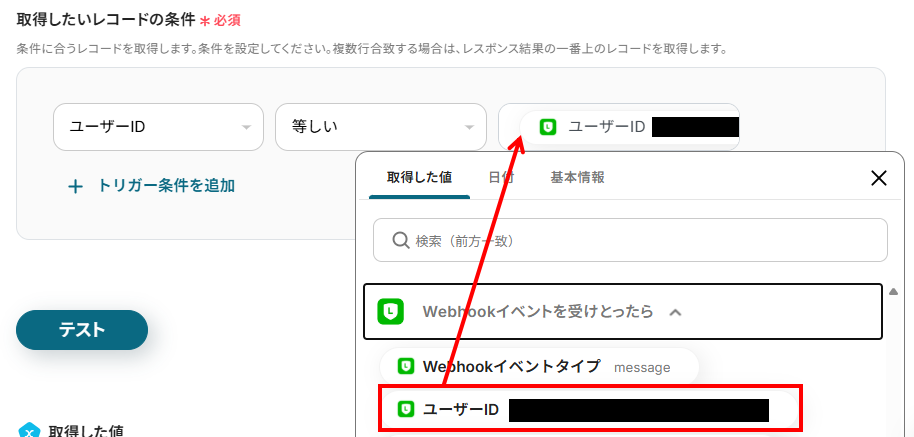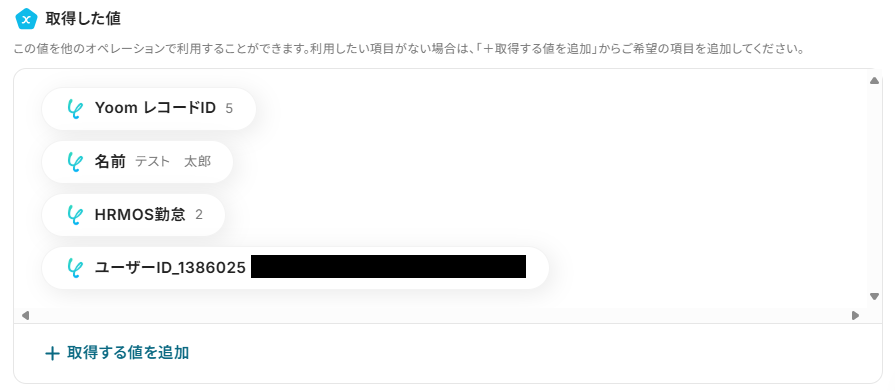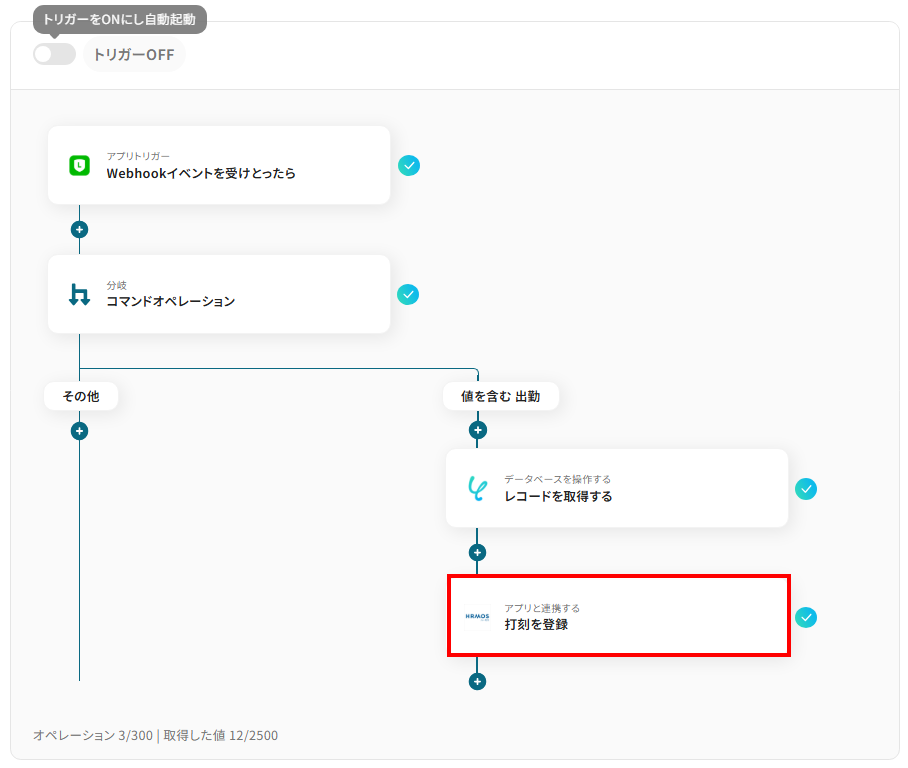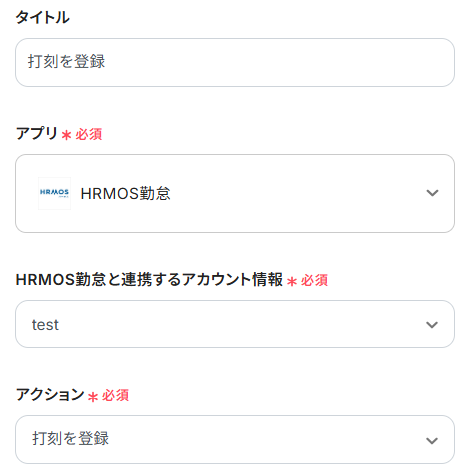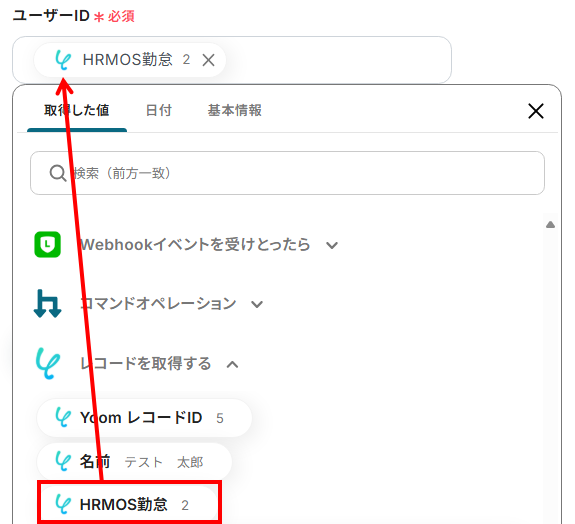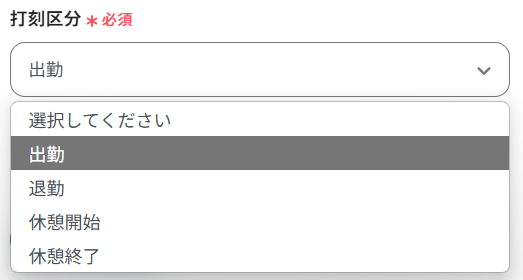LINE公式アカウントからメッセージが送信されたら、HRMOS勤怠に出勤の打刻を登録する
試してみる
■概要
「LINE公式アカウントからメッセージが送信されたら、HRMOS勤怠に出勤の打刻を登録する」業務ワークフローは、LINE公式アカウントでの簡単なメッセージ操作でHRMOS勤怠への打刻登録を自動化します。
YoomのAPI連携やを組み合わせることで、タスクをスムーズに進行させるしくみです。
■このテンプレートをおすすめする方
・LINE公式アカウントを従業員との日常的な連絡手段として活用している企業の担当者の方
・スマホからの打刻や、アプリの切り替えに手間を感じている現場スタッフの方
・HRMOS勤怠で出退勤管理をしているが、入力ミスや打刻漏れが気になっている人事労務担当者の方
・リモートワークや外出が多い従業員の勤怠報告を、もう少しスムーズにしたいと感じている管理職の方
■注意事項
・LINE公式アカウント、HRMOS勤怠のそれぞれとYoomを連携してください。
・分岐はミニプラン以上のプランでご利用いただける機能(オペレーション)となっております。フリープランの場合は設定しているフローボットのオペレーションはエラーとなりますので、ご注意ください。
・ミニプランなどの有料プランは、2週間の無料トライアルを行うことが可能です。無料トライアル中には制限対象のアプリや機能(オペレーション)を使用することができます。
「LINE公式アカウントから従業員が出勤連絡をしてきたら、HRMOS勤怠に手動で打刻情報を登録しているけど、毎日繰り返すのは正直面倒...」
「メッセージの見落としや、HRMOS勤怠への入力ミスで勤怠情報がズレてしまうことがあって困っている...」
このように、LINE公式アカウントとHRMOS勤怠の情報を手作業で連携させる際には、手間やヒューマンエラーに悩みがちです。
LINE公式アカウントのメッセージ情報を基に、HRMOS勤怠へ自動で出勤打刻を登録する仕組みがあれば、日々の煩わしさから解放され、より重要な業務に集中できる貴重な時間を確保できます。さらに、勤怠管理の正確性も高まります!
今回ご紹介する自動化フローは、専門知識がなくても短時間で設定できます。業務自動化を取り入れて、日々の作業を効率化しましょう!
とにかく早く試したい方へ
YoomにはLINE公式アカウントとHRMOS勤怠を連携するためのテンプレートが用意されています。
今すぐ試したい方は以下よりバナーをクリックしてスタートしましょう!
LINE公式アカウントからメッセージが送信されたら、HRMOS勤怠に出勤の打刻を登録する
試してみる
■概要
「LINE公式アカウントからメッセージが送信されたら、HRMOS勤怠に出勤の打刻を登録する」業務ワークフローは、LINE公式アカウントでの簡単なメッセージ操作でHRMOS勤怠への打刻登録を自動化します。
YoomのAPI連携やを組み合わせることで、タスクをスムーズに進行させるしくみです。
■このテンプレートをおすすめする方
・LINE公式アカウントを従業員との日常的な連絡手段として活用している企業の担当者の方
・スマホからの打刻や、アプリの切り替えに手間を感じている現場スタッフの方
・HRMOS勤怠で出退勤管理をしているが、入力ミスや打刻漏れが気になっている人事労務担当者の方
・リモートワークや外出が多い従業員の勤怠報告を、もう少しスムーズにしたいと感じている管理職の方
■注意事項
・LINE公式アカウント、HRMOS勤怠のそれぞれとYoomを連携してください。
・分岐はミニプラン以上のプランでご利用いただける機能(オペレーション)となっております。フリープランの場合は設定しているフローボットのオペレーションはエラーとなりますので、ご注意ください。
・ミニプランなどの有料プランは、2週間の無料トライアルを行うことが可能です。無料トライアル中には制限対象のアプリや機能(オペレーション)を使用することができます。
LINE公式アカウントとHRMOS勤怠を連携してできること
LINE公式アカウントとHRMOS勤怠のAPIを連携させれば、LINE公式アカウントからの特定のメッセージをトリガーにしてHRMOS勤怠に自動で打刻情報を登録するなど、これまで手作業で行っていたデータ連携作業を自動化できます!
これにより、日々の繰り返し作業の時間を大幅に削減し、入力ミスを防ぐことが可能になるでしょう。
以下に具体的な自動化の例をいくつかご紹介しますので、気になる内容があれば、ぜひクリックしてみてください!
LINE公式アカウントからメッセージが送信されたら、HRMOS勤怠に出勤の打刻を登録する
従業員がLINE公式アカウントに「出勤」などの特定のメッセージを送信するだけで、その情報を基にHRMOS勤怠へ自動的に出勤打刻を登録できるため、手動での打刻作業や連絡漏れによる打刻忘れを防ぎ、勤怠管理の正確性を向上させることができます。
この連携は、特定条件のデータを自動で連携するパターンに基づいています。
LINE公式アカウントからメッセージが送信されたら、HRMOS勤怠に出勤の打刻を登録する
試してみる
■概要
「LINE公式アカウントからメッセージが送信されたら、HRMOS勤怠に出勤の打刻を登録する」業務ワークフローは、LINE公式アカウントでの簡単なメッセージ操作でHRMOS勤怠への打刻登録を自動化します。
YoomのAPI連携やを組み合わせることで、タスクをスムーズに進行させるしくみです。
■このテンプレートをおすすめする方
・LINE公式アカウントを従業員との日常的な連絡手段として活用している企業の担当者の方
・スマホからの打刻や、アプリの切り替えに手間を感じている現場スタッフの方
・HRMOS勤怠で出退勤管理をしているが、入力ミスや打刻漏れが気になっている人事労務担当者の方
・リモートワークや外出が多い従業員の勤怠報告を、もう少しスムーズにしたいと感じている管理職の方
■注意事項
・LINE公式アカウント、HRMOS勤怠のそれぞれとYoomを連携してください。
・分岐はミニプラン以上のプランでご利用いただける機能(オペレーション)となっております。フリープランの場合は設定しているフローボットのオペレーションはエラーとなりますので、ご注意ください。
・ミニプランなどの有料プランは、2週間の無料トライアルを行うことが可能です。無料トライアル中には制限対象のアプリや機能(オペレーション)を使用することができます。
フォームから回答が送信されたら、LINE公式アカウントへの通知とHRMOS勤怠への出勤の打刻登録を自動化する
従業員が出勤報告用のフォームに回答を送信すると、その内容が自動的にLINE公式アカウント経由で管理者に通知され、同時にHRMOS勤怠にも出勤情報として打刻登録されるため、報告フローの一元化と打刻作業の自動化を実現し、管理者の確認漏れや従業員の打刻忘れを防止します。
この連携は、フォームの送信などをトリガーとして、LINE公式アカウントとHRMOS勤怠の双方に情報を連携するパターンです。
フォームから回答が送信されたら、LINE公式アカウントへの通知とHRMOS勤怠への出勤の打刻登録を自動化する
試してみる
■概要
「フォームから回答が送信されたら、LINE公式アカウントへの通知とHRMOS勤怠への出勤打刻登録を自動化する」業務ワークフローです。
フォームで申請を受け取ると、LINE公式アカウントへ通知し、そのままHRMOS勤怠に出勤打刻を自動登録。
手動連携の手間ゼロ。
■このテンプレートをおすすめする方
・フォームで申請を受け、LINE公式アカウントでスムーズに確認したい方
・HRMOS勤怠への打刻もれや二重登録を防ぎたい勤怠管理担当の方
・複数ステップの処理を一度にまとめて効率化したい総務・人事部の方
■注意事項
・LINE公式アカウント、HRMOS勤怠のそれぞれとYoomを連携してください。
・分岐はミニプラン以上のプランでご利用いただける機能(オペレーション)となっております。フリープランの場合は設定しているフローボットのオペレーションはエラーとなりますので、ご注意ください。
・ミニプランなどの有料プランは、2週間の無料トライアルを行うことが可能です。無料トライアル中には制限対象のアプリや機能(オペレーション)を使用することができます。
LINE公式アカウントとHRMOS勤怠の連携フローを作ってみよう
それでは、さっそく実際にLINE公式アカウントとHRMOS勤怠を連携したフローを作成してみましょう!
今回はYoomを使用して、プログラミングの知識がなくても直感的な操作でLINE公式アカウントとHRMOS勤怠の連携を進めていきます。
まだアカウントをお持ちでない場合は、こちらの登録フォームからアカウントを発行しておきましょう。
[Yoomとは]
フローの作成方法
今回は「LINE公式アカウントからメッセージが送信されたら、HRMOS勤怠に出勤の打刻を登録する」フローを作成していきます!
作成の流れは大きく分けて以下です。
- LINE公式アカウントとHRMOS勤怠をマイアプリ連携
- 該当のテンプレートをコピー
- LINE公式アカウントのトリガー設定、分岐設定、Yoomのレコード取得設定、HRMOS勤怠のアクション設定
- トリガーをONにし、フローが起動するかを確認
LINE公式アカウントからメッセージが送信されたら、HRMOS勤怠に出勤の打刻を登録する
試してみる
■概要
「LINE公式アカウントからメッセージが送信されたら、HRMOS勤怠に出勤の打刻を登録する」業務ワークフローは、LINE公式アカウントでの簡単なメッセージ操作でHRMOS勤怠への打刻登録を自動化します。
YoomのAPI連携やを組み合わせることで、タスクをスムーズに進行させるしくみです。
■このテンプレートをおすすめする方
・LINE公式アカウントを従業員との日常的な連絡手段として活用している企業の担当者の方
・スマホからの打刻や、アプリの切り替えに手間を感じている現場スタッフの方
・HRMOS勤怠で出退勤管理をしているが、入力ミスや打刻漏れが気になっている人事労務担当者の方
・リモートワークや外出が多い従業員の勤怠報告を、もう少しスムーズにしたいと感じている管理職の方
■注意事項
・LINE公式アカウント、HRMOS勤怠のそれぞれとYoomを連携してください。
・分岐はミニプラン以上のプランでご利用いただける機能(オペレーション)となっております。フリープランの場合は設定しているフローボットのオペレーションはエラーとなりますので、ご注意ください。
・ミニプランなどの有料プランは、2週間の無料トライアルを行うことが可能です。無料トライアル中には制限対象のアプリや機能(オペレーション)を使用することができます。
ステップ1:マイアプリ登録
ここでは、Yoomとそれぞれのアプリを連携して、操作が行えるようにしていきます。
まず、Yoomにログインしたあと左メニューにあるマイアプリを押し、右の新規接続というボタンを押します。

LINE公式アカウントの連携
1.検索する
検索ボックスにLINE公式アカウントと入力し、LINE公式アカウントのアイコンをクリックします。

2.ログインする
下記の項目を入力し追加をクリックします。
- アカウント名:メールアドレスなど分かりやすいものを入力してください。
- アクセストークン:値の取得方法はヘルプページでご紹介していますので、そちらをご参照ください。
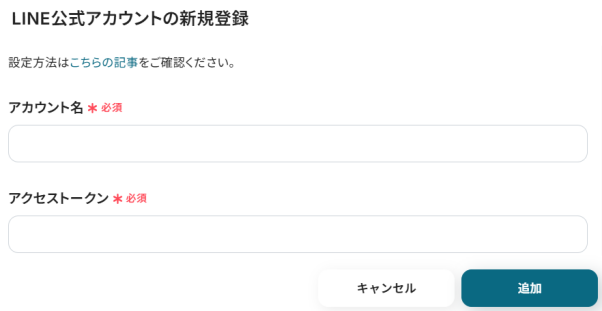
Yoomの画面に戻り、下記の表示が出たら連携完了です!

HRMOS勤怠の連携
1.検索する
検索ボックスにHRMOS勤怠と入力し、HRMOS勤怠のアイコンをクリックします。

2.情報を入力する
「アカウント名」は管理しやすい名前を自由に設定してください。
「APIキー」は、HRMOS勤怠にログイン→システム管理→システム設定→編集と進み、API KEYの設定欄に記載のSecret Keyをコピーして貼り付けてください。
「企業名」には、入力欄下の注釈を参考にして入力しましょう。
入力が完了したら「追加」を押してください。
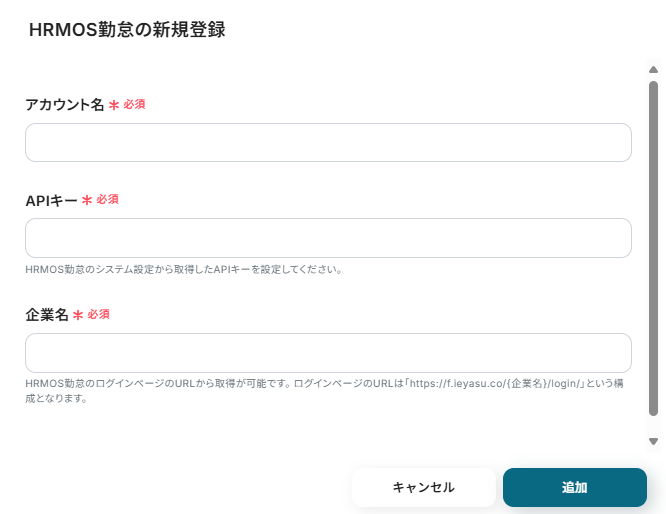
Yoomの画面に戻り、下記の表示が出たら連携完了です!

ステップ2:テンプレートをコピー
ここからいよいよフローを作っていきます!簡単に設定できるようテンプレートがありますので、まずはこちらをコピーしましょう。
Yoomにログインし、以下バナーの「試してみる」をクリックしてください。
LINE公式アカウントからメッセージが送信されたら、HRMOS勤怠に出勤の打刻を登録する
試してみる
■概要
「LINE公式アカウントからメッセージが送信されたら、HRMOS勤怠に出勤の打刻を登録する」業務ワークフローは、LINE公式アカウントでの簡単なメッセージ操作でHRMOS勤怠への打刻登録を自動化します。
YoomのAPI連携やを組み合わせることで、タスクをスムーズに進行させるしくみです。
■このテンプレートをおすすめする方
・LINE公式アカウントを従業員との日常的な連絡手段として活用している企業の担当者の方
・スマホからの打刻や、アプリの切り替えに手間を感じている現場スタッフの方
・HRMOS勤怠で出退勤管理をしているが、入力ミスや打刻漏れが気になっている人事労務担当者の方
・リモートワークや外出が多い従業員の勤怠報告を、もう少しスムーズにしたいと感じている管理職の方
■注意事項
・LINE公式アカウント、HRMOS勤怠のそれぞれとYoomを連携してください。
・分岐はミニプラン以上のプランでご利用いただける機能(オペレーション)となっております。フリープランの場合は設定しているフローボットのオペレーションはエラーとなりますので、ご注意ください。
・ミニプランなどの有料プランは、2週間の無料トライアルを行うことが可能です。無料トライアル中には制限対象のアプリや機能(オペレーション)を使用することができます。
1.上記バナーの「詳細を見る」をクリック
2.画面が切り替わったら「このテンプレートを試してみる」をクリック
3.Yoomの登録がまだの場合は、登録を行う
※既に登録が完了している場合はログイン画面が表示されるので、ログイン情報を入力してください。
4.下記のようにお使いのYoom管理画面にテンプレートがコピーされるので、OKを押して設定を進めていきます。
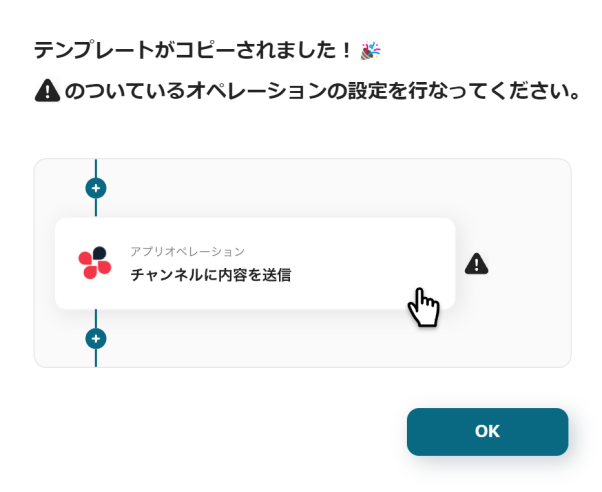
ステップ3:LINE公式アカウントのトリガー設定
1.それでは、最初の設定を始めましょう!まずは、下の赤枠をクリックしてくださいね。

2.画面が切り替わるので、連携アカウントとアクションの設定をしましょう。
アカウント情報はステップ1で設定した内容が入力されています。なお、タイトルは任意でわかりやすい名前に変更可能です。
アクションは、テンプレート通りに「Webhookイベントを受けとったら」のまま「次へ」を押して進みましょう。
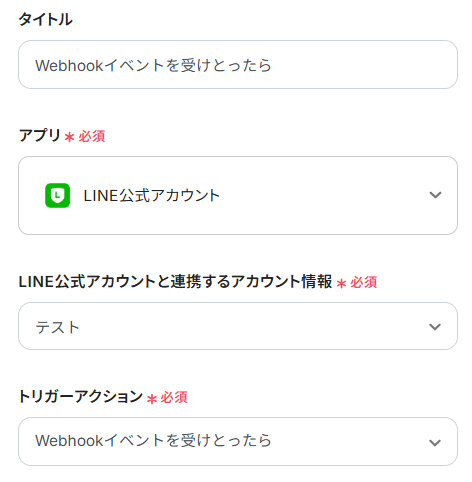
3.ユーザーからメッセージを受けとった時のLINE公式アカウントの設定を行います。
- 赤枠をクリックしURLをコピーします。
- こちらからログインし該当のチャネル作成がまだの方は新規チャネル作成を、すでに作成済の方は該当のチャネルをご選択ください。
- 「Messaging API設定」を選択し、「Webhook URL」に先ほどコピーしたURLを貼り付けし更新を押します。
- 検証をクリックし成功となれば完了です。
※詳しくはヘルプページの手順4からをご参照ください。
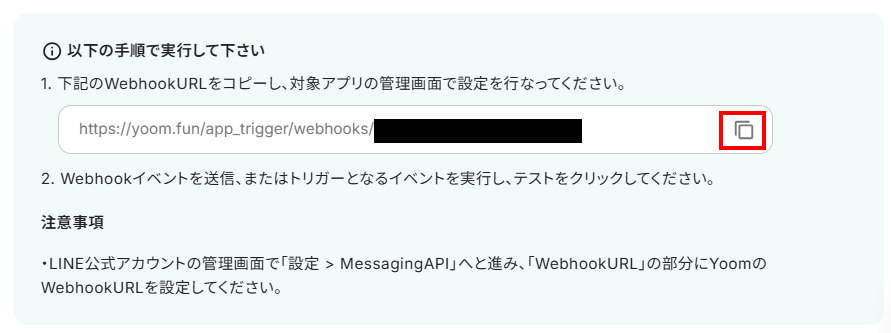
次に、テスト操作前に、先ほど設定したチャネルにメッセージを送信してください。今回は下記のようなメッセージを仮送信しました。

設定が完了したら、Yoom画面に戻り「テスト」をクリックしてください。
成功すると、下記画像のようにアウトプットが表示されます。
先ほどチャネルに仮送信した内容が反映していれば完了ですので、「保存」をクリックします。
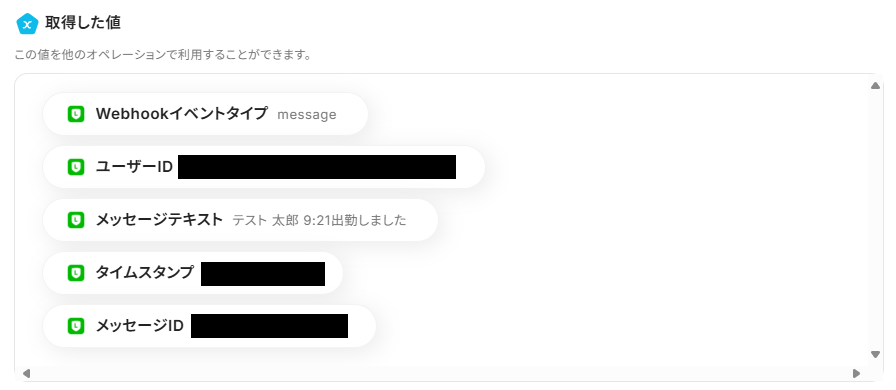
ステップ4:分岐設定
1.続いて、先ほどチャネルに送信したメッセージから、キーワードを指定して分岐する設定をします。下記赤枠をクリックしてください。
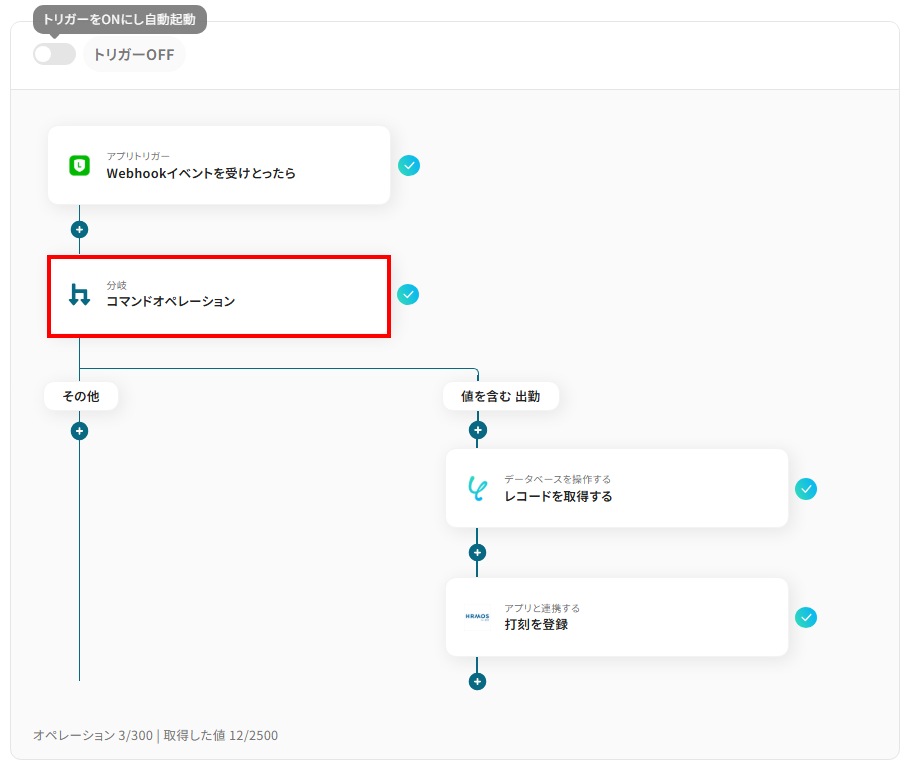
【注意事項】
「分岐する」オペレーションは、ミニプラン以上でご利用いただけます。フリープランで利用するとエラーになってしまうのでご注意ください。
ミニプランなどの有料プランは2週間の無料トライアルが可能です。無料トライアル中なら、普段制限されているアプリや機能も自由にお試しいただけますので、ぜひ活用してみてください。
2.以下の画面が表示されるので、設定を確認してください。
今回は、LINE公式アカウントのチャネルに送信したメッセージに「出勤」のキーワードが含まれる場合のみ、アクションが進むよう設定していきたいと思います!
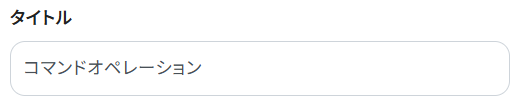
- オペレーション:「Webhookイベントを受けとったら」がデフォルトで設定されています。プルダウンより他のオペレーションに変更することも可能です。
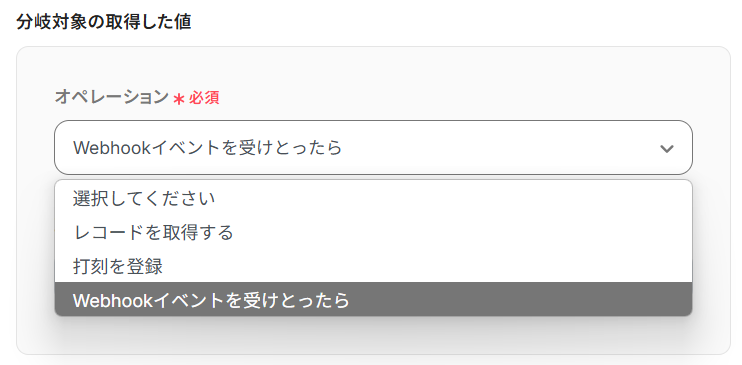
- 取得した値:こちらもプルダウンから選択可能です。分岐の対象にしたい項目を選択してください。

- 分岐条件:先ほど「取得した値」で設定した内容から分岐となる条件を設定します。お好みに合わせて条件の修正や追加も可能なので、運用状況にあわせて設定してください。
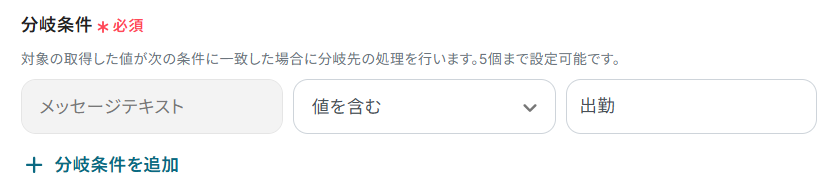
入力が完了したら、「保存する」を選択して次のステップへ進みましょう。
ステップ5:Yoomのレコード取得設定
1.次のステップでHRMOS勤怠に打刻登録するために、Yoomのデータベースに登録されているユーザー情報を取得する設定をします。まずは、下記赤枠をクリックしてください。
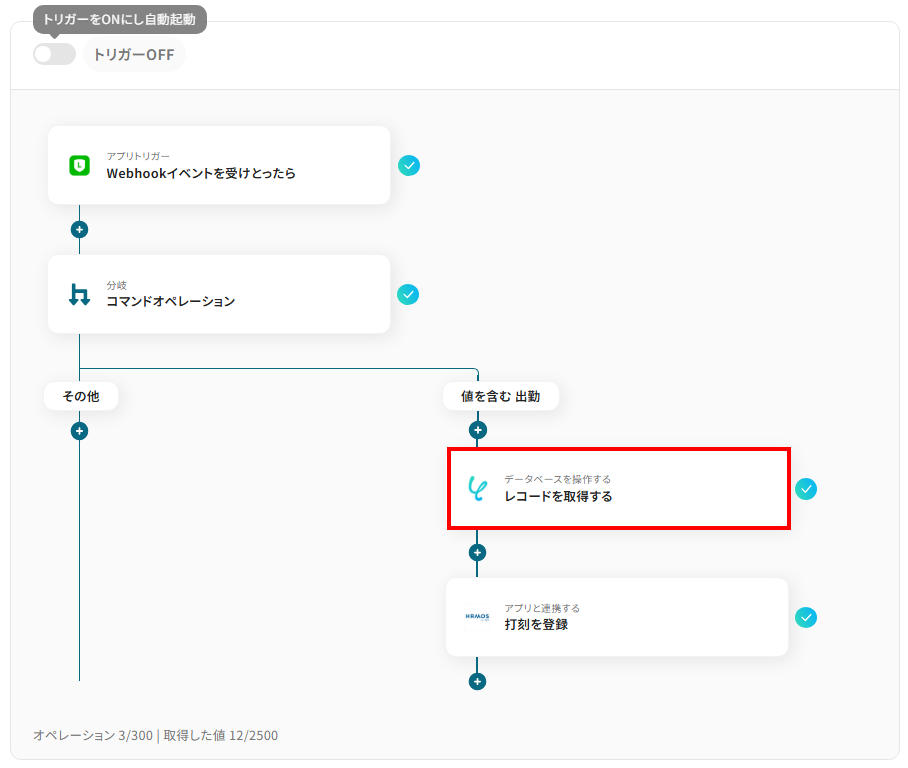
2.ここでは、具体的にYoomのデータベースを連携していきます。
今回は、事前にYoomのデータベースに下記のような、名前・HRMOS勤怠ID・LINE公式アカウントのユーザーIDを入力したものを準備しました。まだこの段階でデータベースを準備していない場合は、下記画像を参考に作成してください。
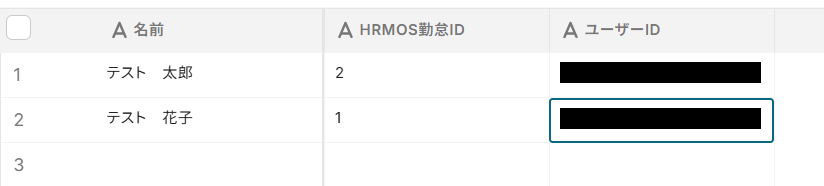
データベースの準備が整ったら、プロジェクト画面に戻りましょう。
タイトルや実行アクションはステップ3と同様に、修正・確認してください。
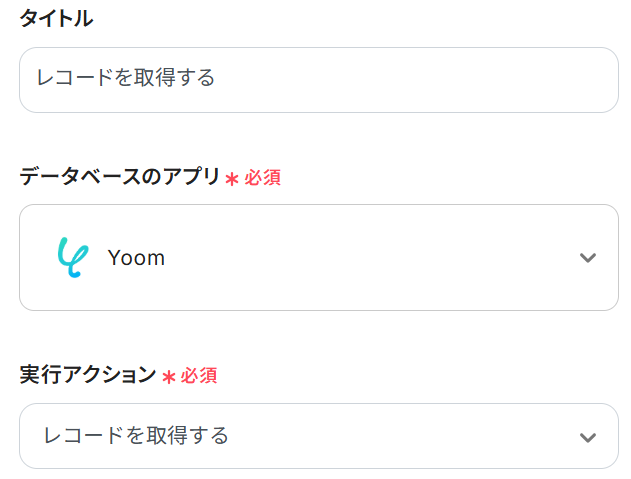
ページを下にスクロールし、データベースの連携欄を入力しましょう。
それぞれプルダウンより選択することができるので、先ほど準備したデータベースの情報を選んでください。
下記画像のように選択できたら、「次へ」を押して進みましょう。
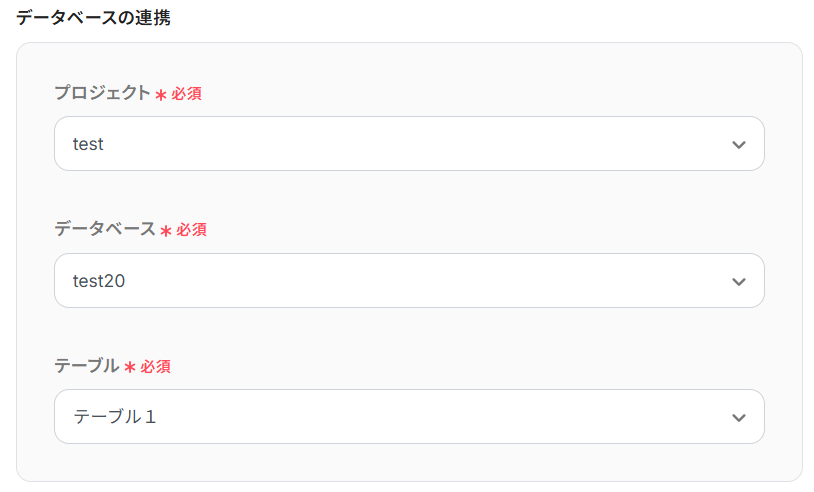
3.データベースから取得するレコードを具体的に設定していきます。
一番右の入力欄をクリックすると、アウトプットが表示されます。今回は、データベースに記載されているユーザーIDと、LINE公式アカウントのチャネルにメッセージを送信したユーザーIDが同じ場合にレコードを取得できるよう設定しました。
トリガー条件の追加も可能なので、運用したい状況にあわせて設定しましょう。
※アウトプットについて詳しくはこちらをご覧ください。
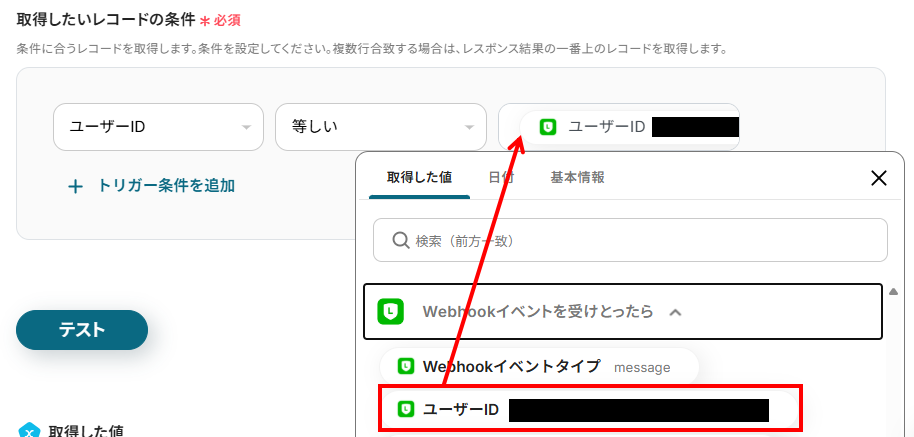
入力が完了したら、「テスト」を実行し成功するか確認してみましょう。下記のように、指定した条件通りのアウトプットが表示されていればOKです。
最後に、「保存する」を押して次のステップへ進みましょう。
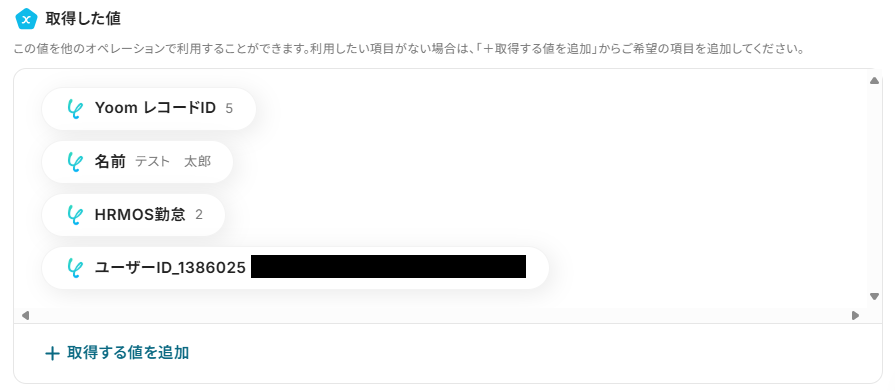
ステップ6:HRMOS勤怠のアクション設定
1.次に、HRMOS勤怠で打刻登録するための設定をします。まずは、下記赤枠をクリックしてください。
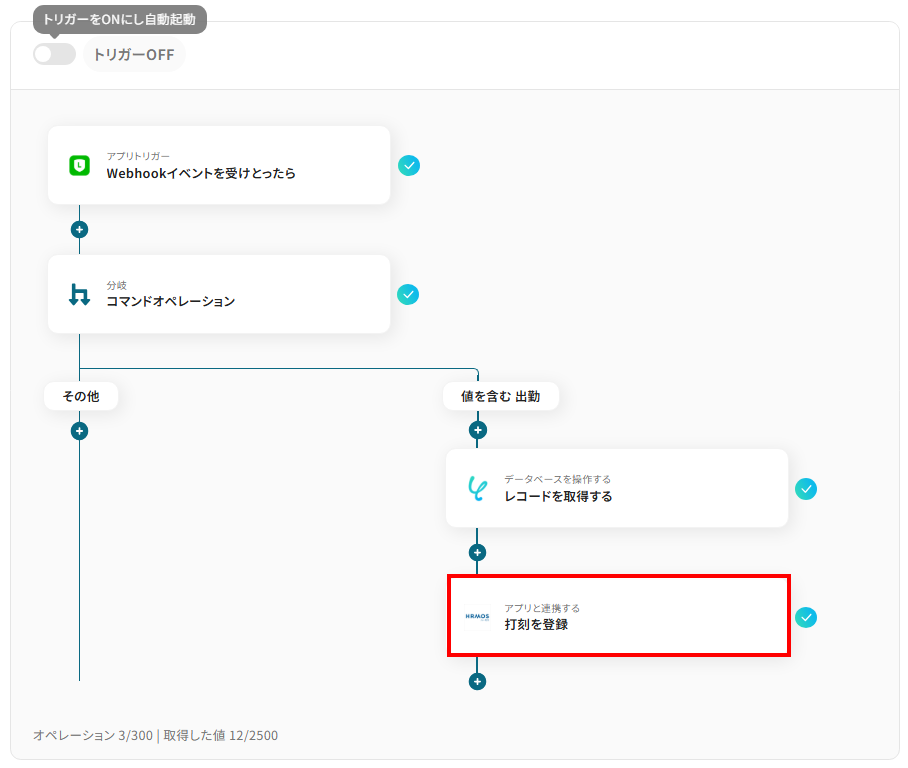
2.連携アカウントとアクションの画面になるため、タイトルやアクションは先ほどと同様に、修正・確認をして次に進んでください。
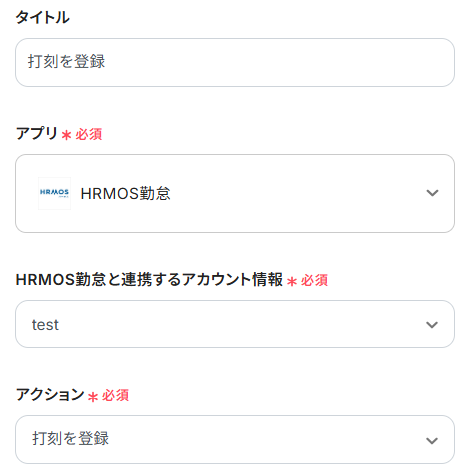
3.データベースから取得した内容を利用して、HRMOS勤怠に連携するための設定を行います。
それぞれの項目について、下記を参考に入力してください。
- 企業名:入力欄下の注意事項を参考にして企業名を入力しましょう。

- ユーザーID:入力欄をクリックすると下記のようにアウトプットが表示されるので、今回はデータベースの内容を選択しました。
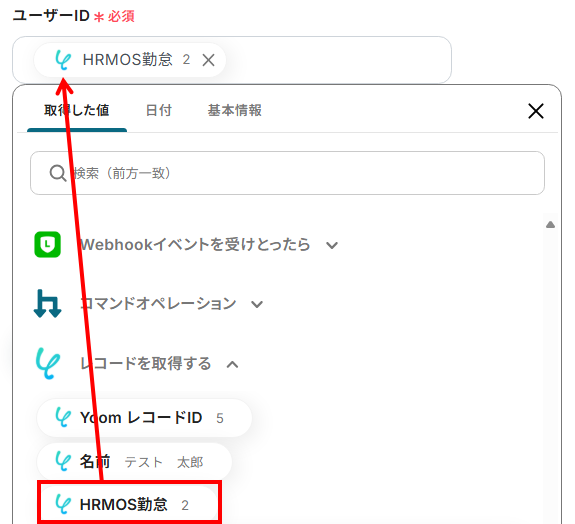
- 打刻区分:プルダウンより選択できるので対象のものを選んでください。
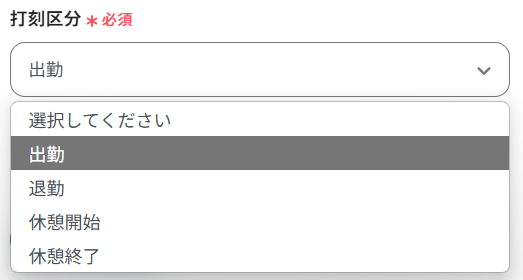
設定が完了したら「テスト」を実行し、成功するとHRMOS勤怠に打刻されているはずなので確認してみましょう。
下記のように出勤が打刻されていればOKです!(今回は手動でテスト操作したため実際の打刻時間と相違しています。設定が完了しフローボットが自動起動されれば、実際の時間と同じ時刻で打刻されます!)
問題なければ、「保存する」を選択して次へ進みましょう。

ステップ7:トリガーをONにして動作確認
お疲れ様でした!これですべての設定が完了です。設定が完了すると以下のようなメニューが表示されるので、トリガーをONにします。
これですべての設定が完了したので、動作確認をしてみましょう!

LINE公式アカウントやHRMOS勤怠のAPIを使ったその他の自動化例
さまざまなツールと連携できる柔軟性を活かして、日々の定型業務をよりスムーズに進めてみませんか。
豊富な連携パターンが用意されており、業種や業務内容、ご自身の環境に最適な自動化方法がきっと見つかります。業務フローの中で使えるテンプレートを、ぜひご活用ください。
LINE公式アカウントを使った便利な自動化例
LINE公式アカウントとチャットボットの連携で自動応答を実現したり、受信したメッセージをタスク管理ツールに直接記録することが可能です。
データベースの情報をLINE公式アカウントで送信したり、業務システムとの連携によって決済案内やコメント内容を通知したりと、日々のコミュニケーションを円滑にします。
Notionの情報をもとにLINE公式アカウントでメッセージを送信する
試してみる
Notionの情報をもとにLINE公式アカウントでメッセージを送信するフローです。
SalesforceからStripeの支払い用リンクを作成してLINE公式アカウントで送付する
試してみる
SalesforceからStripeの支払い用リンクを作成してLINE公式アカウントで送付するフローです。
LINE公式アカウントからチャットボット(GPTs)を利用する
試してみる
LINE公式アカウントからGPTsを利用したチャットボットを作成するフローボットです。下記の記事を参考に、GPTsを事前に作成しておいてください。
https://intercom.help/yoom/ja/articles/9075698
LINE公式アカウントで受け取ったメッセージをTrelloに追加する
試してみる
■概要
LINE公式アカウントでの顧客対応は重要ですが、受け取ったメッセージを一件ずつ確認し、Trelloに手入力でタスクとして追加するのは手間がかかる作業ではないでしょうか。このワークフローを活用すれば、LINE公式アカウントでメッセージを受信するだけで、Trelloに自動でカードが作成されるため、こうした転記作業を自動化し、対応漏れを防ぎます。
■このテンプレートをおすすめする方
・LINE公式アカウントで受けた問い合わせを手作業でTrelloに転記している担当者の方
・顧客からのフィードバックやタスクの管理を効率化し、対応漏れを防ぎたいチームの方
・LINE公式アカウントからの情報をチーム全体でスムーズに共有し、連携を強化したい方
■注意事項
・LINE公式アカウント、TrelloのそれぞれとYoomを連携してください。
kintoneでコメントを投稿したらLINE公式アカウントにコメント内容を送信
試してみる
kintoneのレコード上でコメントを投稿したら、そのコメント内容をLINE公式アカウント上で該当のユーザーに送信するフローボットです。
HRMOS勤怠を使った便利な自動化例
打刻忘れの検知とチャットツールへの自動お知らせ、データベースとの連動による従業員情報の取り込み、各ツールからの出勤記録登録など、多様なパターンで作業の手間を減らします。
他システムとの連携も幅広く、既存の業務システムやチャットツールに柔軟に対応できるため、勤怠管理の自動化に役立つでしょう。
Google スプレッドシートで従業員情報が追加されたらHRMOS勤怠に登録する
試してみる
Googleスプレッドシートで従業員情報が追加されたらHRMOS勤怠に登録するフローです。
HRMOS勤怠で前日の打刻漏れを検知してChatworkに通知する
試してみる
HRMOS勤怠で前日の打刻漏れを検知してChatworkに通知するフローです。
Microsoft Teamsでメッセージが投稿されたらHRMOS勤怠に打刻を登録する
試してみる
Microsoft Teamsでメッセージが投稿されたらHRMOS勤怠に打刻を登録するフローです。
Notionで従業員情報が登録されたらHRMOS勤怠に追加する
試してみる
Notionで従業員情報が登録されたらHRMOS勤怠に追加するフローです。
cyzenで勤怠が登録されたらHRMOS勤怠に打刻する
試してみる
cyzenで勤怠が登録されたらHRMOS勤怠に打刻するフローです。
まとめ
LINE公式アカウントとHRMOS勤怠の連携を自動化することで、これまで日常的に行っていたLINE公式アカウントからの連絡内容をHRMOS勤怠へ手入力する作業の手間を大幅に削減し、入力ミスや確認漏れといったヒューマンエラーを防ぐことができます。
従業員はよりスムーズに勤怠報告ができ、管理者は正確な勤怠情報に基づいて迅速に対応。双方にとってより効率的でストレスの少ない業務環境が整い、本来注力すべきコア業務に集中できる時間を創出します!
今回ご紹介したような業務自動化は、ノーコード連携ツール「Yoom」を活用すれば、プログラミングの知識がない方でも直感的な操作で簡単に業務フローを構築できます。
LINE公式アカウントとHRMOS勤怠の連携自動化や、その他の業務効率化にご興味があれば、無料登録してYoomの業務改善効果をぜひご体験ください!
👉今すぐYoomのアカウントを作成する